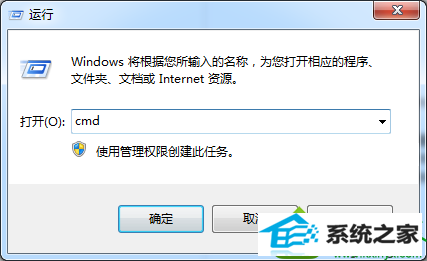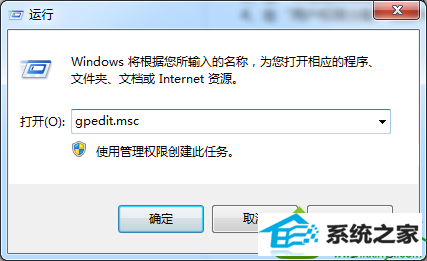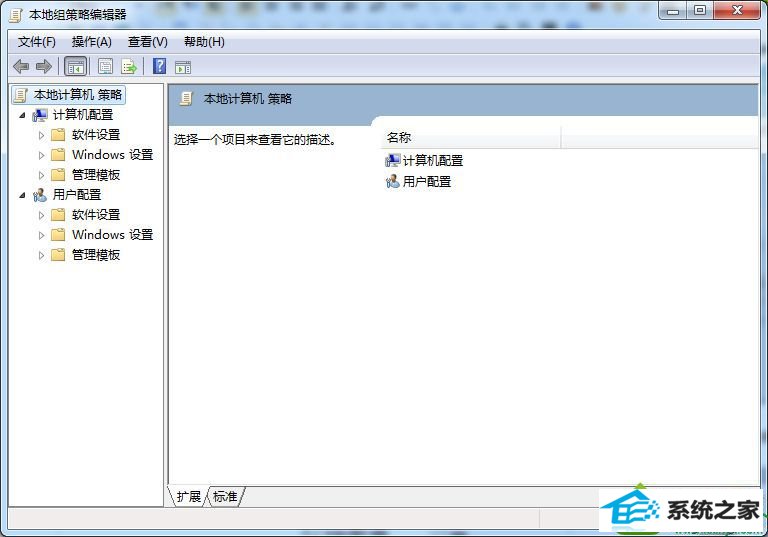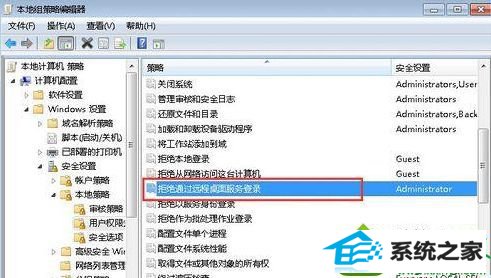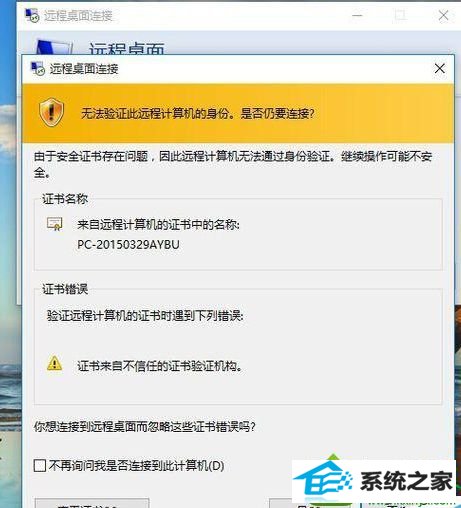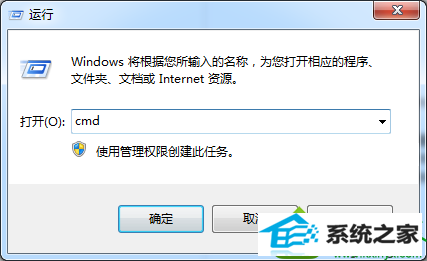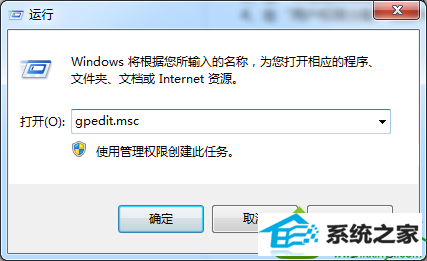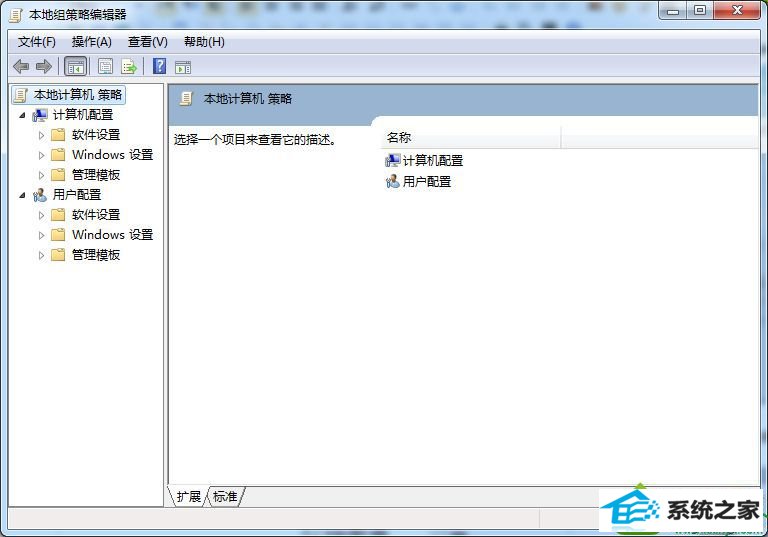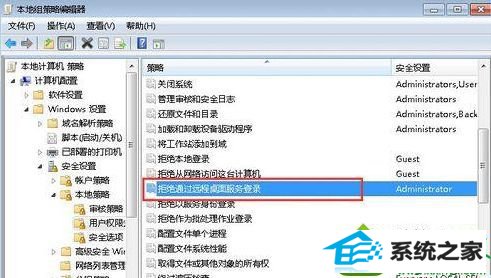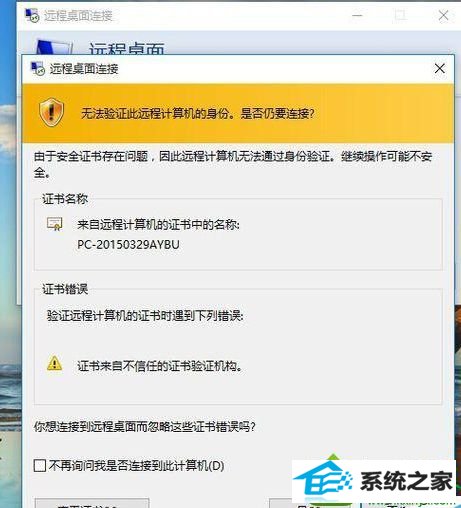今天和大家分享一下win10系统远程登录提示“要登录到这台远程计算机你必须被授”问题的解决方法,在使用win10系统的过程中经常不知道如何去解决win10系统远程登录提示“要登录到这台远程计算机你必须被授”的问题,有什么好的办法去解决win10系统远程登录提示“要登录到这台远程计算机你必须被授”呢?小编教你只需要1、首先,我们在被远程的windows电脑上使用快捷键win+R打开“运行”窗口。在“运行”窗口中输入cmd打开“命令提示符”窗口; 2、在“命令提示符”窗口中直接输入gpedit.msc命令打开“本地组策略编辑器”;就可以了;下面就是我给大家分享关于win10系统远程登录提示“要登录到这台远程计算机你必须被授”的详细步骤::

1、首先,我们在被远程的windows电脑上使用快捷键win+R打开“运行”窗口。在“运行”窗口中输入cmd打开“命令提示符”窗口;
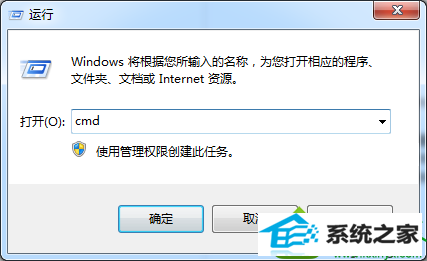
2、在“命令提示符”窗口中直接输入gpedit.msc命令打开“本地组策略编辑器”;
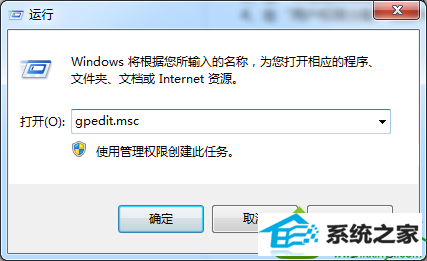
3、在“本地组策略编辑器”中点击“计算机配置”-->“windows设置”-->“安全设置”-->“用户权限分配”;
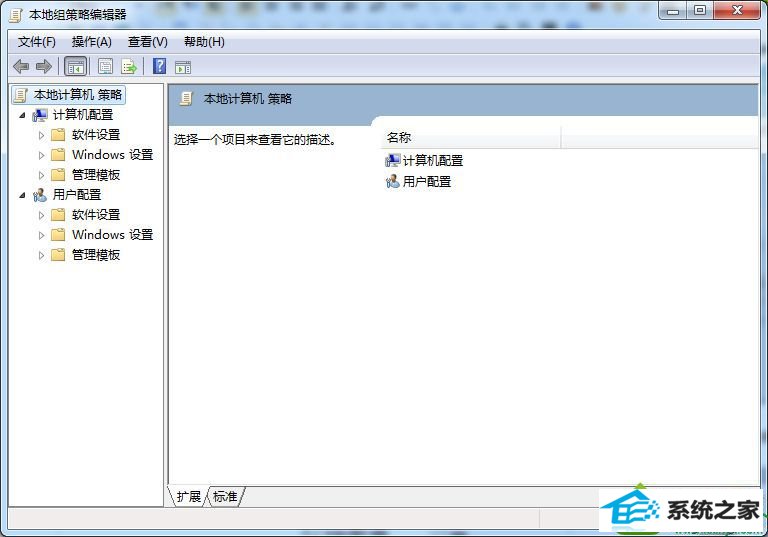
4、在“用户权限分配”视图中,寻找“拒绝通过远程桌面服务登录”,然后双击打开它。
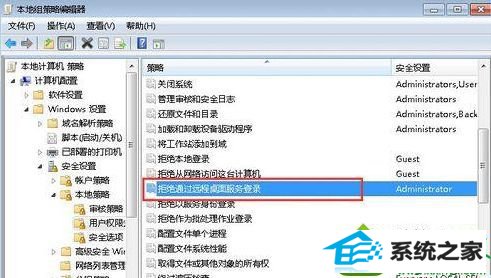
5、在“拒绝通过远程桌面服务登录”属性窗口中,查看有无 Remote desktop Users 和需要登录的域用户帐号, 如有请删除; 6、然后再在“用户权限分配”视图中,寻找“允许通过远程桌面服务登录”,然后双击打开它; 7、在“允许通过远程桌面服务登录”属性窗口中,查看有无 Remote desktop Users 和需要登录的域用户帐号,如无请添加; 8、比如在这里我们添加一个yyy的用户账号(注意yyy账号本身是存在的),点击“确定”按钮; 9、然后,用另一台主机远程登录这台主机,输入相应的ip地址、用户名与密码然后点击“确定”。
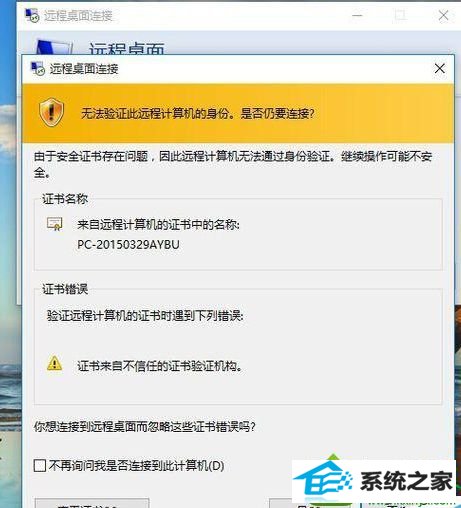
10、最后会发现可以正常登录远程主机了,这样就解决了出现的不能登录的问题。 win10远程登录提示“要登录到这台远程计算机你必须被授”的解决方法讲解到这里了,又遇到的用户可以按照上述方法解决。
(责任编辑:chenhai)